iPhone đã trở thành bạn đồng hành và trợ lý cá nhân cho hầu hết các chủ sở hữu nó. Nhờ vào hệ sinh thái iOS cũng như các nhà làm ứng dụng, iPhone dần đáp ứng được hầu hết nhu cầu và giải quyết được vấn đề của người dùng.
Nhưng nhược điểm của tất cả các ứng dụng này là chúng sẽ biến màn hình khóa của bạn thành nơi để hiển thị thông báo, làm bạn mất tập trung với các thông báo đẩy không cần thiết và khiến bạn phải chịu nhiều âm thanh thông báo liên tục. Trong bài viết này, chúng ta sẽ tìm hiểu bốn cách để giảm sự lộn xộn và loại bỏ các thông báo không cần thiết.
Gỡ bỏ ứng dụng không dùng

Hầu hết mọi người không biết rằng iPhone của họ (chạy iOS 11 trở lên) đi kèm với một công cụ hữu ích được gọi là Gỡ bỏ ứng dụng ko dùng (Offload Unused Apps). Nó đặc biệt hữu ích cho những người thường xuyên tải các ứng dụng về chỉ để khám phá ra rằng chúng khá vô giá trị. Sau đó, các ứng dụng này sẽ đẩy thông báo cho bạn và chiếm một phần dung lượng trên thiết bị.
Tính năng Gỡ bỏ ứng dụng ko dùng sẽ tự động xóa các ứng dụng mà bạn không sử dụng sau một khoảng thời gian nhất định, nhưng tất cả dữ liệu từ ứng dụng đó vẫn được giữ nguyên. Nếu bạn thay đổi ý định và tải lại ứng dụng đó, tất cả dữ liệu của bạn sẽ được đưa trở lại.
Để kích hoạt tính năng này, bạn hãy truy cập vào:
- Ứng dụng Cài đặt.
- Nhấn vào dòng iTunes và App Store.
- Kéo xuống dưới và bật tính năng Gỡ bỏ ứng dụng ko dùng (Offload Unused Apps) lên.
Quản lý ứng dụng nào có thể gửi thông báo cho bạn
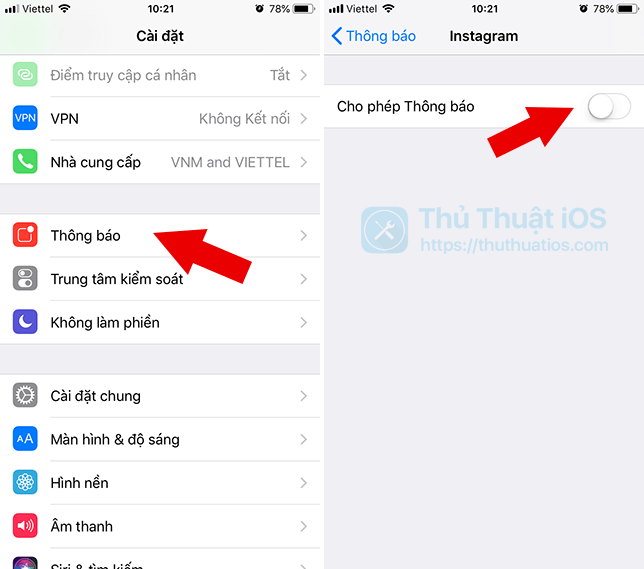
Có thể bạn sẽ không cần ứng dụng tập thể dục của bạn làm phiền bạn về các thông tin như chế độ ăn uống và thói quen tập luyện nhiều lần trong ngày hoặc bạn đã quá mệt mỏi với những thông báo giật tít từ các ứng dụng đọc báo. Để đảm bảo bạn chỉ nhận được các thông báo bạn cần, hãy truy cập vào:
- Ứng dụng Cài đặt.
- Nhấn vào dòng Thông báo (Notifications). Từ đây, bạn có thể quản lý các ứng dụng nào được phát gửi thông báo cho bạn.
- Để tắt hoàn toàn thông báo mà ứng dụng đó gửi cho bạn, chỉ cần nhấn vào ứng dụng và tắt tùy chọn Cho phép thông báo (Allow Notifications).
Tắt phù hiệu thông báo

Phù hiệu thông báo là những dấu chấm nhỏ màu đỏ ở góc trên cùng bên phải của biểu tượng ứng dụng giúp bạn biết được là ứng dụng đó có thông báo về một thứ bạn không thực sự cần biết (ví dụ: một số bot đã yêu cầu theo dõi bạn trên Instagram). Nếu bạn muốn giảm bớt một số nhưng không phải tất cả các thông báo này, bạn có thể tắt các biểu tượng phù hiệu màu đỏ này đi.
- Mở ứng dụng Cài đặt.
- Nhấn vào dòng Thông báo (Notifications) và chọn một ứng dụng bạn muốn tắt phù hiệu.
- Tắt tùy chọn Phù hiệu biểu tượng ứng dụng (Badge App Icon) đi là được.
Không làm phiền

Nếu bạn muốn ngừng nhận tất cả các thông báo gây ồn ào hoặc làm sáng màn hình của điện thoại, bạn có thể bật chế độ Không làm phiền (Do Not Disturb) lên, cho phép iPhone nhận tất cả các thông báo từ ứng dụng nhưng ngăn chúng hiển thị ngay trên màn hình làm bạn mất tập trung. Để bật chế độ này, các bạn hãy:
- Vuốt lên từ cạnh dưới màn hình để truy cập Trung tâm điều khiển (Control Center).
- Nhấn vào biểu tượng mặt trăng lưỡi liềm.
Để tùy chỉnh chế độ Không làm phiền, hãy truy cập vào:
- Ứng dụng Cài đặt.
- Nhấn vào dòng Không làm phiền (Do Not Disturb) và chuyển đổi các cài đặt khác nhau.
Ví dụ: bạn có thể bật chế độ ‘Không làm phiền’ trong những thời điểm cụ thể, chẳng hạn như vào ban đêm khi bạn đang ngủ.
Ảnh đầu bài viết được lấy từ iOS GadgetHacks


Bình luận